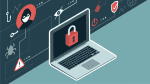Hyper-V-Virtualisierung am Mac nutzen
Virtualisierung spielt in Unternehmen eine große Rolle, auch wenn dies für die Anwender nicht immer auf den ersten Blick ersichtlich ist. Nutzer kommen mit Anwendungen und Hardware-Clustern immer häufiger nur noch virtualisiert in Kontakt. Insbesondere für Entwickler sind virtuelle Maschinen extrem wichtig. Hyper-V ist dabei die Virtualisierungsumgebung, die in neueren Windows- und Windows-Server-Versionen integriert ist. Es sind jedoch nicht nur virtualisierte Betriebssysteme wie zusätzliche Windows-Umgebungen oder Linux-Distributionen, die Hyper-V als Gast nutzen können. Die IT kann auch virtualisierte Hardware über Hyper-V konsolidieren, etwa Server als private Clouds. Auch Anwendungen wie Remote Desktop setzen teilweise auf Hyper-V auf. Es kann also viele Anwendungsfälle geben, warum Anwender in Unternehmen auf Windows mit Hyper-V angewiesen sind.
Kein Hyper-V für macOS
MacOS bietet allerdings keine Unterstützung für Hyper-V und Gastsysteme, die darauf angewiesen sein könnten. Wenn Unternehmen, die Macs einsetzen, Hyper-V-Maschinen oder -lösungen im Einsatz haben, führt kein Weg an Parallels Desktop vorbei. Anwender können Lösungen auf Basis von Hyper-V mit Parallels Desktop Business Edition am Mac nutzen. Was dafür nötig ist? Ganz einfach: Die Parallels Desktop Business Edition mit ihrer integrierten Unterstützung der Hyper-V-Virtualisierung.
Admins und User können die Hyper-V sowohl in der Parallels Desktop Pro wie auch der Business Edition aktivieren. Die entsprechende Option befindet sich als Checkbox unter „CPU & RAM“ mit der Beschriftung „Verschachtelte Virtualisierung aktivieren“. Auf englischsprachigen Systemen heißt diese Option „enable nested Virtualization“. Dies erlaubt es einer VM, eine eigene Virtualisierung wie Hyper-V auszuführen. Unternehmen können so Hyper-V-Anwendungen auch Mac-Anwendern zur Verfügung stellen.
Mehr über die Verwendung von Hyper-V in der Parallels Desktop für Mac Business Edition erfahren Sie hier und eine kostenlose Testversion können Sie hier herunterladen.
Mehr erfahren:
Microsoft Docs | Wie Hyper-V funktioniert
Parallels Support | Einstellungen für CPU und Speicher
Microsoft | Unterstützte Systeme für Hyper-V
Parallels Wissensbasis | Nested Hyper-V support